
פלטפורמת 1C מאפשרת למשתמשים לעבוד עם תוכניות רבות שפותחו על ידי החברה עם אותו שם עם מגוון של תוכניות שפותחו על ידי החברה עם אותו שם. לפני שתתחיל אינטראקציה עם כל רכיב תוכנה, עליך להתקין אותו בגירסה העדכנית ביותר. זה על תהליך זה כי יידון להלן.
התקן 1c במחשב
אין שום דבר קשה להתקין את הפלטפורמה, אתה רק צריך להוציא כמה מניפולציות. חילקנו אותם לשני שלבים כדי להקל עליך לנווט בהוראות. גם אם מעולם לא עסק בתוכנה כזו, הודות לניהול שסופק להלן, ההתקנה תצליח.שלב 1: טעינה מהאתר הרשמי
במקרה שכבר יש לך גרסה מורשית של רכיבים 1C שנרכשו מהספק הרשמי, תוכל לדלג על הצעד הראשון ולהתחיל מיד להתקנה. אלה שצריכים להוריד את הפלטפורמה משאב היזמים, אנו מציעים לבצע את הדברים הבאים:
עבור אל דף התמיכה במשתמש 1C
- על ידי התייחסות לעיל או באמצעות חיפוש בדפדפן נוח, עבור אל דף התמיכה של משתמש המערכת.
- כאן בקטע "עדכוני תוכנה", לחץ על הכתובת "הורד עדכונים".
- היכנס לחשבון שלך או ליצור אותו על ידי ביצוע ההוראות באתר, ולאחר מכן רשימה של כל הרכיבים הזמינים להורדה ייפתחו. בחר את הגירסה הרצויה של הפלטפורמה הטכנולוגית ולחץ על שמו.
- אתה תציג מספר רב של קישורים. ביניהם, למצוא "פלטפורמה טכנולוגית 1C: ארגונים עבור Windows". גרסה זו תתאים לבעלי מערכת ההפעלה של 32 סיביות. אם יש לך 64 סיביות מותקן, בחר את הקישור הבא ברשימה.
- לחץ על הכתובת המתאימה כדי להתחיל לטעון.

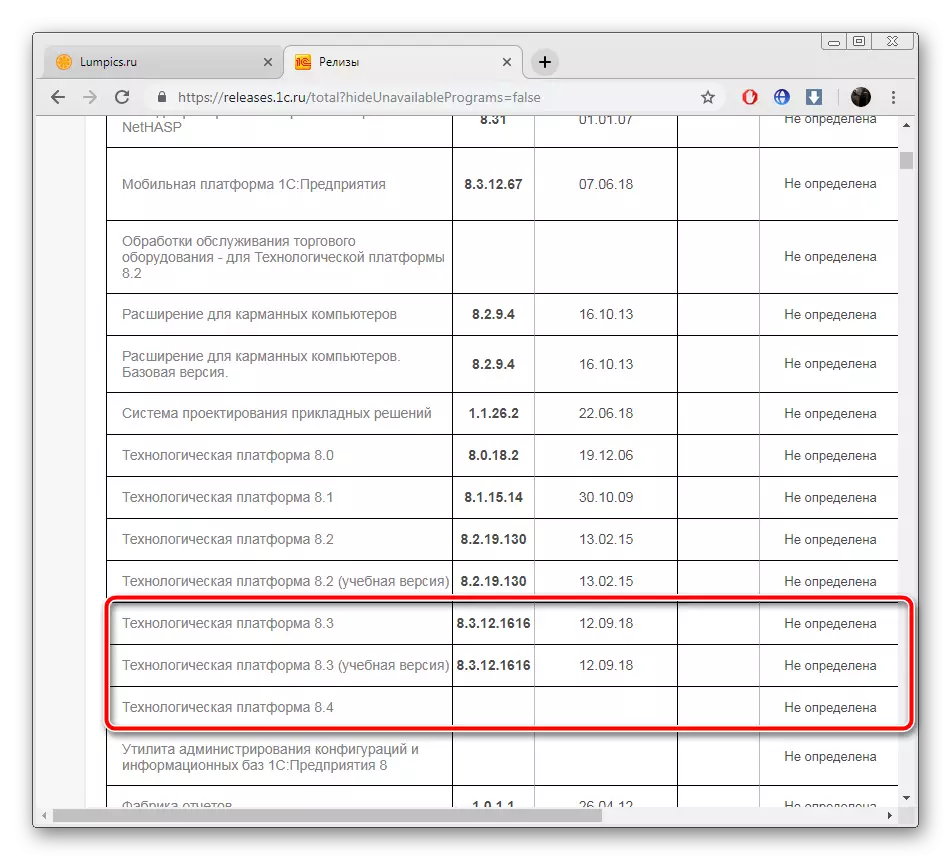


אנחנו רוצים למשוך את תשומת הלב שלך כי רשימה מלאה של רכיבים לעדכון יהיה זמין רק אם כבר רכשת כבר אחת התוכניות שפותחו על ידי החברה. מידע נוסף על בעיה זו יכול להיות באתר הרשמי של 1C על הקישור להלן.
עבור אל דף רכישות של תוכנה 1C
שלב 2: התקנת רכיבים
עכשיו יש לך על המחשב להוריד או רכשה 1C פלטפורמה טכנולוגית. זה חל בדרך כלל על הארכיון, לכן עליך לבצע את הפעולות הבאות:
- פתח את ספריית התוכנית באמצעות הארכבל והפעל את הקובץ setup.exe.
- המתן עד שיופיע חלון הברכה ולחץ על "הבא".
- לבחור אילו רכיבים צריך להיות מותקן, אשר לדלג. משתמש רגיל צריך רק 1c רק: מפעל, אבל הכל נבחר בנפרד.
- ציין את השפה הנוחה של הממשק וללכת לשלב הבא.
- המתן עד להשלמת ההתקנה. במהלך תהליך זה, אל תסגור את החלון ואל תפעיל מחדש את המחשב.
- לפעמים יש מפתח אבטחה במחשב, לכן עבור האינטראקציה הנכונה של הפלטפורמה, התקן את מנהל ההתקן המתאים או להסיר את תיבת הסימון מהנקודה ולהשלים את ההתקנה.
- כאשר אתה מתחיל תחילה, תוכל להוסיף בסיס מידע.
- עכשיו אתה צריך להגדיר את הפלטפורמה ולעבוד עם אלה הנוכחים.

קרא עוד: ארכב עבור Windows

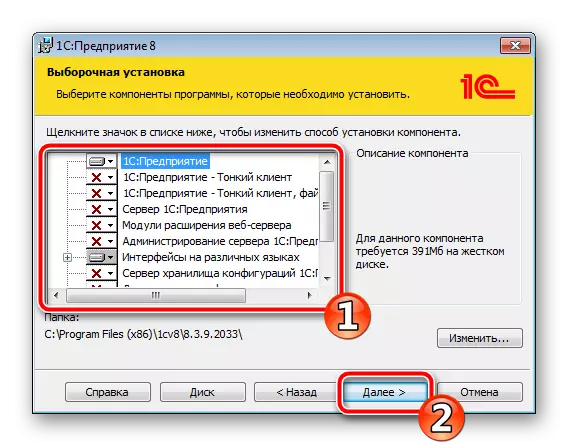

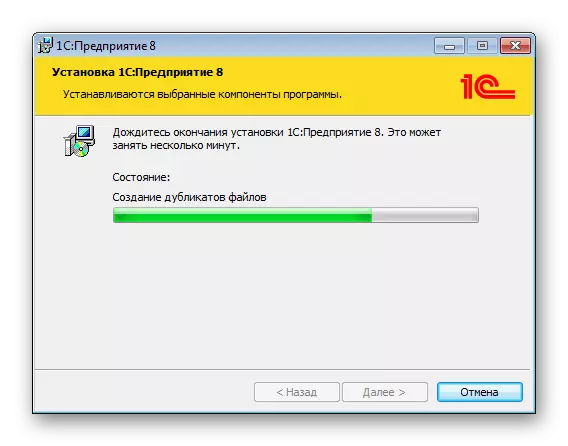

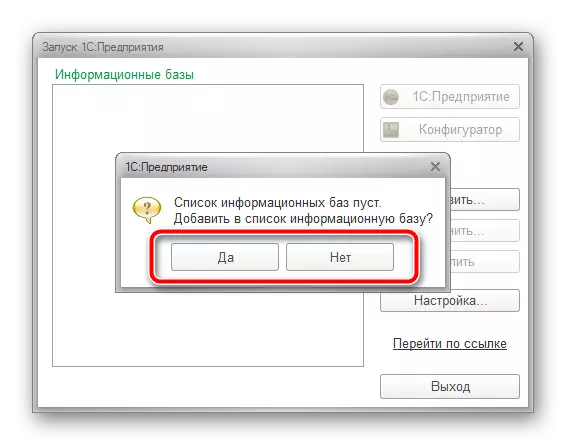

על זה, המאמר שלנו מגיע לסיומו. היום פירטנו בפירוט את תהליך ההורדה והתקנת פלטפורמת טכנית 1C. אנו מקווים שההוראה הזאת היתה שימושית, ואין לך שום קושי לפתרון המשימה.
